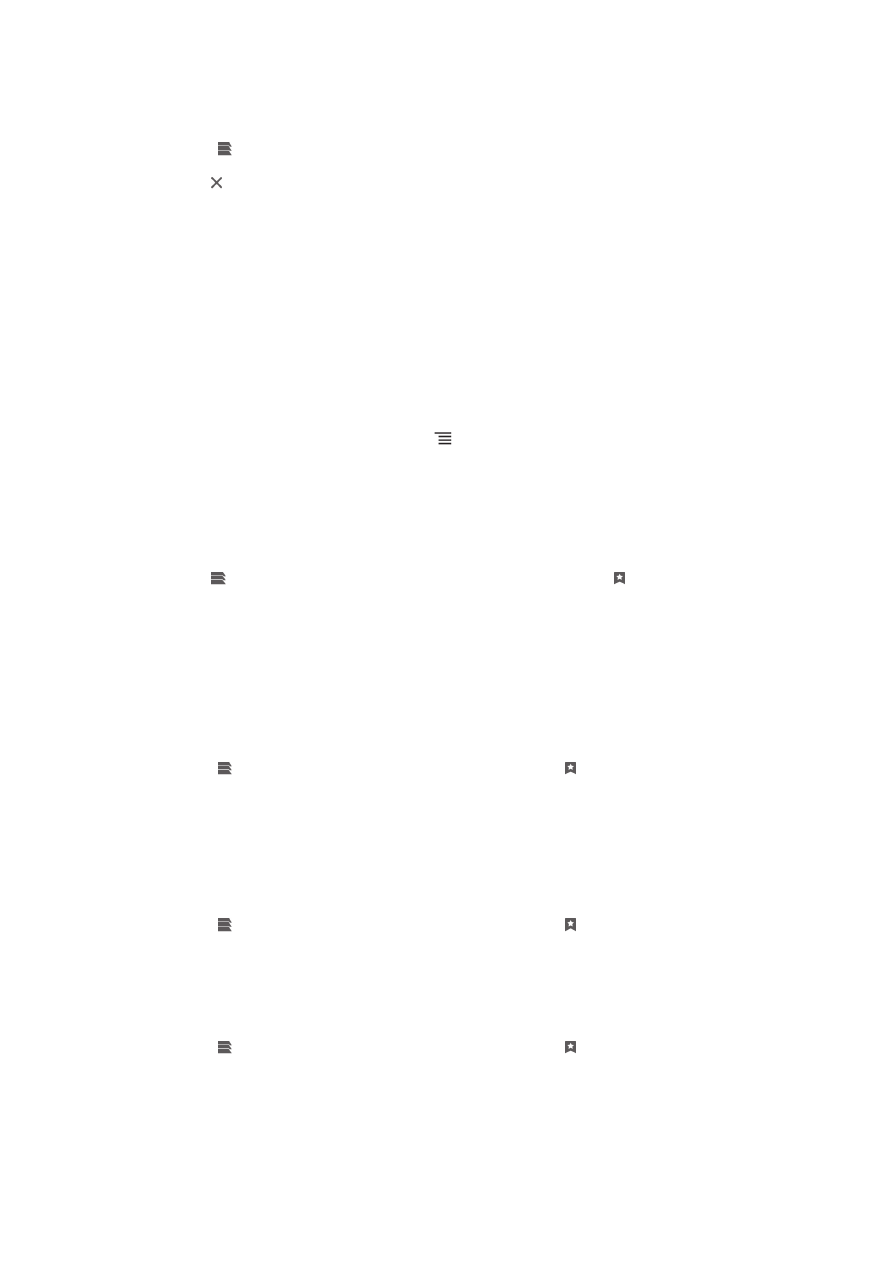
Xestionar marcadores
Cos marcadores pode acceder con rapidez ás súas páxinas web favoritas e ás
visitadas con frecuencia. Pode engadir marcadores directamente desde o navegador
do seu teléfono. Tamén pode sincronizar o navegador do teléfono cos marcadores de
Google Chrome™ que sincronizou coa súa conta de Google usando un ordenador.
Consulte Para sincronizar o seu navegador con Google™ Chrome na páxina 98.
Dependendo do seu operador de rede, algúns marcadores poden estar preinstalados
no teléfono.
Para marcar unha páxina web
1
Mentres visualiza a páxina web, prema .
2
Pulse Gardar marcadores.
3
Se o desexa, edite o marcador.
4
Cando remate, pulse Aceptar.
Para abrir un marcador
1
Co navegador aberto, toque lixeiramente cara abaixo na pantalla para que
aparezan a barra de procura e enderezos.
2
Pulse a carón da barra de procura e enderezos e despois pulse .
Móstranse os nomes das contas que teña sincronizado con Google Chrome™.
Os marcadores que gardou directamente no teléfono móstranse nunha lista na
conta Local.
3
Para amosar os marcadores dunha conta, toque sobre a conta. Amosaranse
todos os marcadores da conta.
4
Para abrir un marcador, toque sobre el.
Para editar un marcador
1
Cando o navegador está aberto, toque lixeiramente cara abaixo na pantalla
para facer que se mostre a barra de procura e enderezos.
2
Prema a carón da barra de procura e enderezos e pulse .
3
Toque e manteña un marcador.
4
No menú que se amosa, pulse Editar favorito.
5
Edite o marcador como desexe.
6
Cando remate, pulse Aceptar.
Para engadir unha páxina web marcada á pantalla de inicio
1
Cando o navegador está aberto, toque lixeiramente cara abaixo na pantalla
para facer que se mostre a barra de procura e enderezos.
2
Prema a carón da barra de procura e enderezos e pulse .
3
Manteña pulsado un marcador que desexe engadir á Pantalla de inicio.
4
No menú que se amosa, pulse Engadir acceso directo ao inicio.
Para eliminar un marcador
1
Cando o navegador está aberto, toque lixeiramente cara abaixo na pantalla
para facer que se mostre a barra de procura e enderezos.
2
Prema a carón da barra de procura e enderezos e pulse .
3
Toque e manteña un marcador.
4
No menú que aparece, pulse Eliminar favorito para eliminar o marcador
seleccionado.
86
Esta é a versión en liña desta publicación. © Só se pode imprimir para uso persoal.
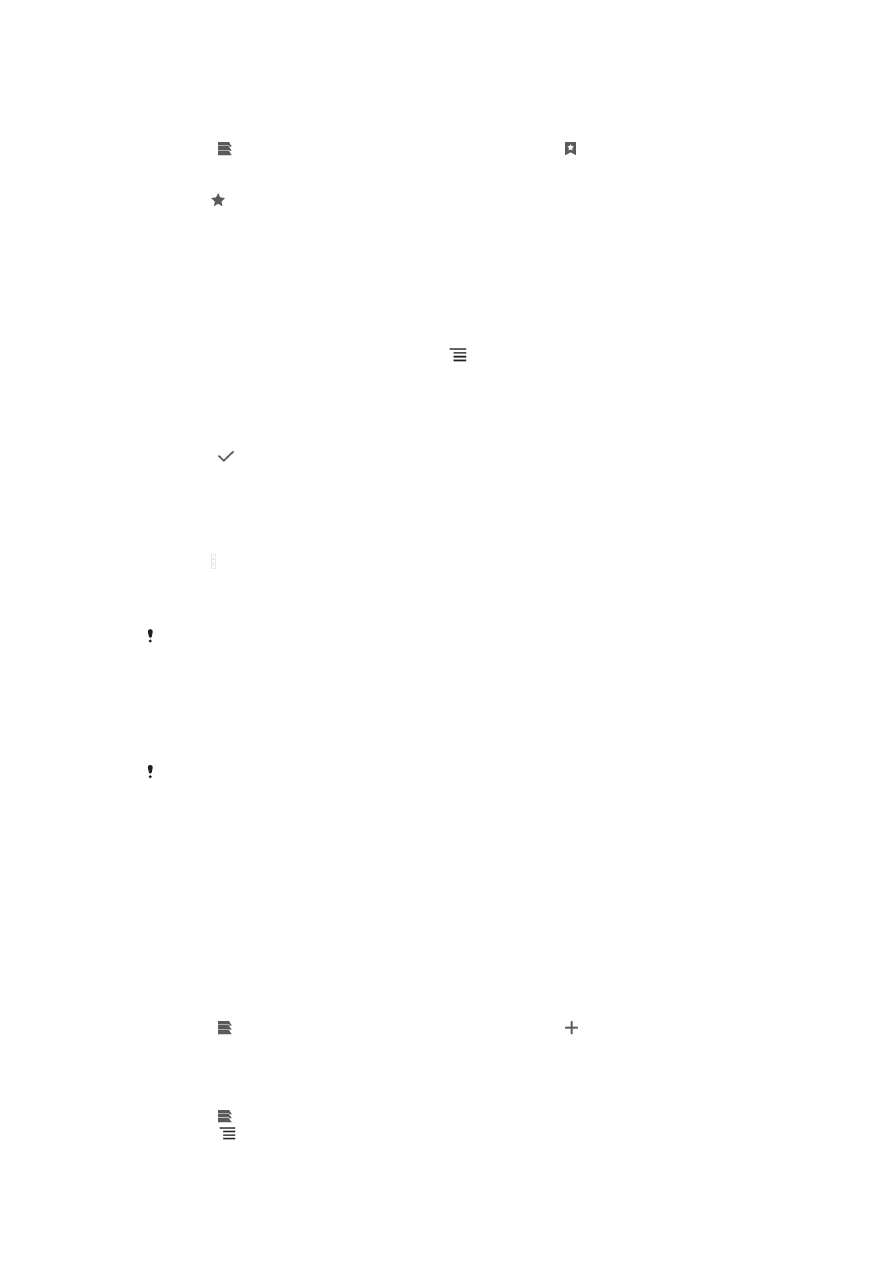
Para marcar unha páxina web previamente visitada
1
Cando o navegador está aberto, toque lixeiramente cara abaixo na pantalla
para facer que se mostre a barra de procura e enderezos.
2
Prema a carón da barra de procura e enderezos e pulse .
3
Pulse o separador Historial e, a continuación, pulse unha das frechas cara
abaixo para ver unha lista das páxinas web visitadas con anterioridade.
4
Pulse a carón da páxina web que quere engadir como marcador.
5
Se o desexa, edite máis información detallada, como o nome e a situación do
marcador.
6
Cando remate, pulse Aceptar.